OpenChrom é um software de código aberto independente de fornecedor para cromatografia, espectrometria e espectroscopia. Tem forte foco em cromatografia e espectrometria de massa nominal, mas ao lado de GC/MS e GC/FID possui suporte básico para HPLC-UV/VIS, FTIR, PCR e RMN. Neste tutorial, saiba como instalar o OpenChrom no Linux, usando pacotes Flatpak.
A versão base do OpenChrom é um software gratuito e de código aberto, com a maior parte curada sob a égide do Eclipse ChemClipse. Seus numerosos conversores de formato de arquivo cuidadosamente projetados para fornecedores como Agilent, Thermo, PerkinElmer, Shimadzu, Varian, Bruker, ChromTech, Thermo/Finnigan, Waters, CAMAG, ABSciex, MassFinder, EZChrom… são, no entanto, de código fechado e devem ser instalado em tempo de execução aceitando os termos de licença proprietária. Siga o tutorial abaixo e instale-o agora mesmo no seu Linux.
Saiba instalar o OpenChrom no Ubuntu e derivados!
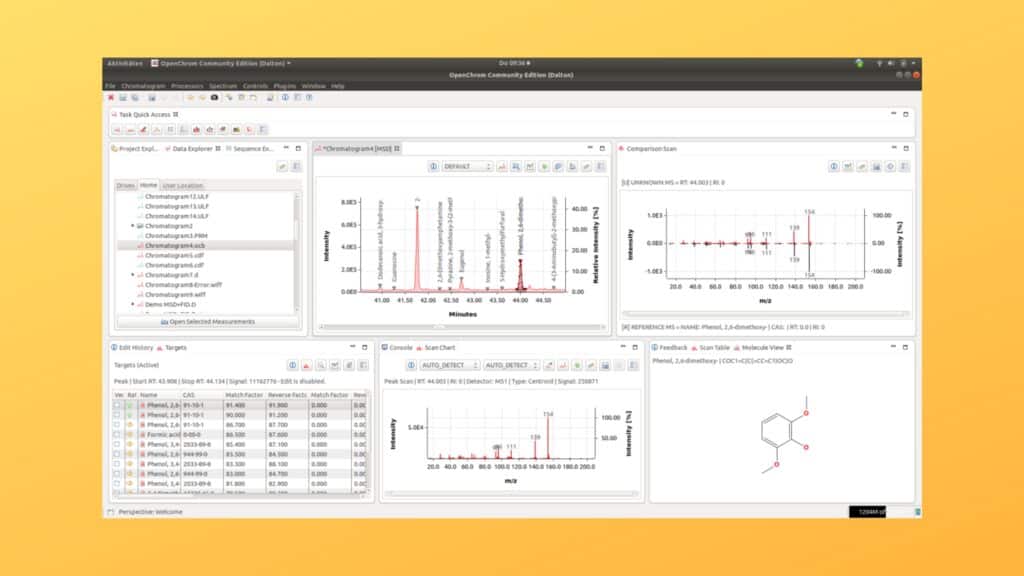
Para instalar o OpenChrom no Ubuntu, execute o comando abaixo. Vale lembrar que neste processo de instalação, vamos utilizar um pacote flatpak.
Passo 1 – Instalar e ativar o suporte ao Flatpak no Ubuntu, Linux Mint e derivados:
sudo apt install flatpakPasso 2 – Agora, vamos adicionar o repositório Flathub, que é onde vamos baixar e instalar o OpenChrom para seguir com o processo de instalação no Ubuntu, Linux Mint ou derivados:
flatpak remote-add --if-not-exists flathub https://flathub.org/repo/flathub.flatpakrepoPasso 3 – Agora, precisamos reiniciar o sistema, em seguida, volte neste tutorial e prossiga com a instalação! Para reiniciar você pode utilizar o botão padrão do seu ambiente, ou execute o comando abaixo:
sudo rebootPasso 4 – Execute o comando de instalação do OpenChrom no Ubuntu, Linux Mint e derivados:
flatpak install flathub com.lablicate.OpenChromPasso 5 – Comando para executar a aplicação:
flatpak run com.lablicate.OpenChromSaiba instalar o OpenChrom no Fedora e derivados!

Para instalar o OpenChrom no Fedora, execute os comandos abaixo. Lembrando que o Fedora já vem com suporte ao Flatpak habilitado, então basta executar os comandos abaixo:
Passo 1 – Execute o comando de instalação do OpenChrom no Fedora:
flatpak install flathub com.lablicate.OpenChromPasso 2 – Comando para executar a aplicação:
flatpak run com.lablicate.OpenChromSaiba instalar o OpenChrom no Debian e derivados!
Para instalar o OpenChrom no Debian, execute os comandos abaixo:
Nota: Caso você já tenha instalado e ativado o Flatpak no Debian, pode pular para o Passo 4.
Passo 1 – Instalar o suporte ao Flatpak no Debian:
apt update
apt install flatpakPasso 2 – Vamos adicionar o repositório do Flathub:
flatpak remote-add --if-not-exists flathub https://flathub.org/repo/flathub.flatpakrepoPasso 3 – Reinicie o sistema, você pode fazer isso manualmente utilizando o botão do seu ambiente ou o comando abaixo:
rebootPasso 4 – E agora, vamos executar o comando para instalar o OpenChrom no Debian ou derivados. Observe que o comando abaixo está com o sudo, caso você não o tenha habilitado, remova o sudo e instalar usando o ROOT mesmo:
flatpak install flathub com.lablicate.OpenChromPasso 5 – Comando para executar a aplicação:
flatpak run com.lablicate.OpenChromSaiba instalar o OpenChrom no openSUSE e derivados!

Para instalar o OpenChrom no openSUSE, execute os comandos abaixo. Vamos utilizar um repositório:
Nota: Caso você já tenha instalado e ativado o Flatpak no openSUSE, pode pular para o Passo 4.
Passo 1 – Instalar o Flatpak
sudo zypper install flatpakPasso 2 – Agora, vamos adicionar o repositório Flathub:
flatpak remote-add --if-not-exists flathub https://flathub.org/repo/flathub.flatpakrepoPasso 3 – Vamos reiniciar, faça isso usando o botão de reiniciar do seu ambiente ou o comando abaixo:
sudo rebootPasso 4 – Execute o comando de instalação do OpenChrom no OpenSUSE:
flatpak install flathub com.lablicate.OpenChromPasso 5 – Comando para executar o OpenChrom

É isso, esperamos ter ajudado você a instalar o OpenChrom no Linux!
